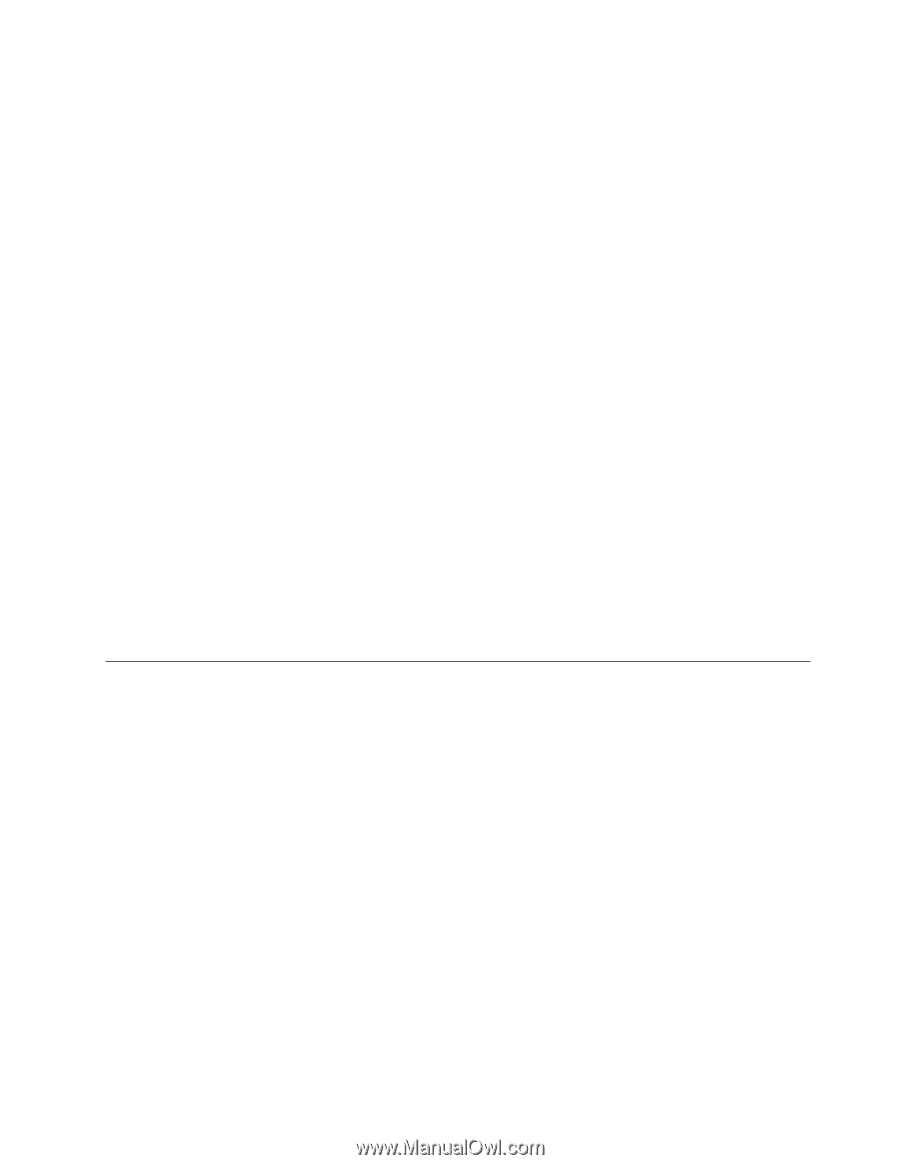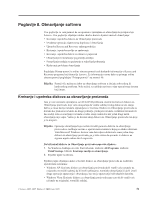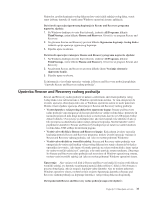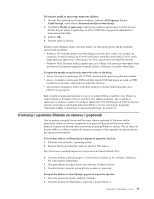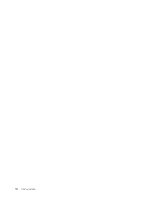Lenovo ThinkCentre A61 (Croatian) User guide - Page 43
Kreiranje, upotreba, Diskete, obnovu, popravak
 |
View all Lenovo ThinkCentre A61 manuals
Add to My Manuals
Save this manual to your list of manuals |
Page 43 highlights
Da kreirate medij za spašavanje napravite sljedeće: 1. Otvorite Start izbornik na Windows desktopu, izaberite All Programs, kliknite ThinkVantage, zatim kliknite Kreiranje medija za obnavljanje. 2. U području Mediji za spašavanje izaberite tip medija za spašavanje koji želite kreirati. Možete kreirati medij za spašavanje na CD-u, USB tvrdom pogonu ili sekundarnom, internom tvrdom disku. 3. Kliknite OK. 4. Slijedite upute na ekranu. Sljedeći popis objašnjava kako se koriste diskovi za obnavljanje proizvoda na različitim operativnim sistemima: v Windows XP: Koristite diskove za obnavljanje proizvoda da bi vratili vaše računalo na originalni, tvornički sadržaj, da bi izveli uobičajeno, tvorničko obnavljanje ili da bi izveli druge operacije spašavanja i obnavljanja, kao što je spašavanje individualnih datoteka. v Windows Vista: Koristite medij za spašavanje za izvo enje svih operacija obnavljanja osim sposobnosti vraćanja na originalni tvornički sadržaj i uobičajeno tvorničko obnavljanje. Za upotrebu medija za spašavanje napravite nešto od sljedećeg: v Ako je vaš medij za spašavanje CD ili DVD, umetnite disk i ponovno pokrenite računalo. v Ako je vaš medij za spašavanje USB tvrdi disk, spojite USB disk pogon na jedan od USB konektora na računalu, zatim ponovno pokrenite računalo. v Ako koristite sekundarni, interni tvrdi disk, postavite redoslijed pokretanja tako da se pokreće iz tog pogona. Kad se medij za spašavanje pokrene otvorit će se područje Rescue and Recovery. Pomoć za svaku funkciju je dostupna u Rescue and Recovery radnom području. Ako se medij za spašavanje ne pokrene, možda vaš ure aj za spašavanje (CD, DVD pogon ili USB ure aj) nije ispravno postavljen u redoslijedu pokretanja BIOS-a. Za više informacija, pogledajte "Stavljanje ure aja za spašavanje u redoslijed pokretanja" na stranici 37. Kreiranje i upotreba Diskete za obnovu i popravak Ako ne možete pristupiti Rescue and Recovery radnom području ili Windows okolini, upotrijebite disketu za obnovu i popravak da bi popravili Rescue and Recovery radno područje ili popravili datoteku koja je potrebna za pristup Windows okolini. Vrlo je važno da kreirate disketu za obnovu i popravak čim prije je moguće i da ju spremite na sigurno mjesto, kao mjera predostrožnosti. Za kreiranje diskete za Obnavljanje i popravak napravite sljedeće: 1. Pokrenite vaše računalo i operativni sistem. 2. Pomoću Internet pretražitelja oti ite na sljedeću Web adresu: http://www.lenovo.com/think/support/site.wss/document.do?lndocid=MIGR-54483 3. Umetnite disketu u disketni pogon A. Informacije na disketi će biti obrisane i disketa će biti odgovarajuće formatirana. 4. Dva puta kliknite na odgovarajuće ime datoteke. Disketa se kreira. 5. Izvadite disketu i označite ju kao disketu za obnovu i popravak. Za upotrebu diskete za obnavljanje i popravak napravite sljedeće: 1. Zatvorite operativni sistem i isključite računalo. 2. Umetnite disketu za Obnavljanje i popravak u pogon diskete A. Poglavlje 8. Obnavljanje softvera 35